你常常不知道自己的錢花在什麼地方嗎?那你一定非常需要記帳軟體,之前分享過一套拍照就能記帳的軟體,「Wealthy!」 ,今天要來分享一套能掛載在通知中心的記帳軟體,讓你能夠快速記帳,軟體還能以圖表顯示並且能設定預算上限,且新版本支援 Apple Watch 唷。
喜歡我的文章趕緊幫粉絲團按讚,接受最新資訊囉!
原價 90 元,今天 (2015/11/13) 再度限時免費中唷。
這套軟體就是 DayCost

下載後在桌面打開「天天記帳」

打開後,軟體偵測到我的貨幣為「臺幣」,若正確的話,點擊「是」
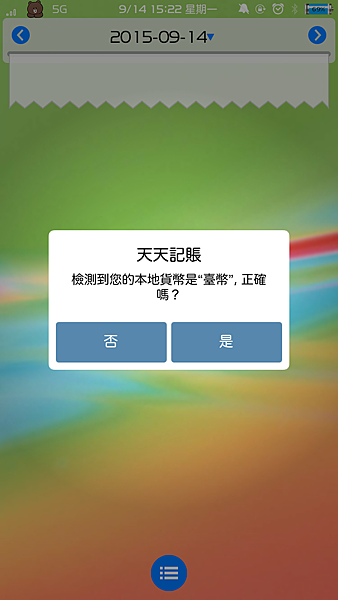
接下來,軟體會有教學畫面,下拉可以「新增收支」
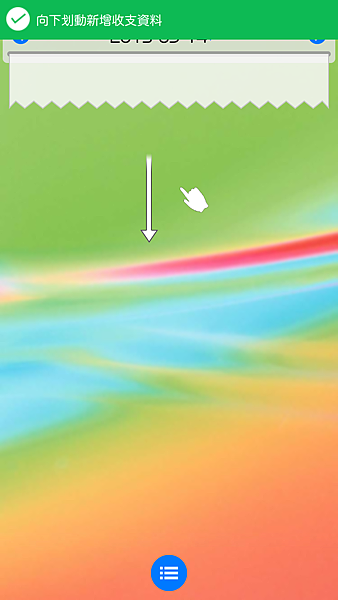
接著輸入金額

向左滑動可以「選擇或新增收支分類」

往上拉「儲存收支資料」,若要取消新增,則將金額更改為 0即可
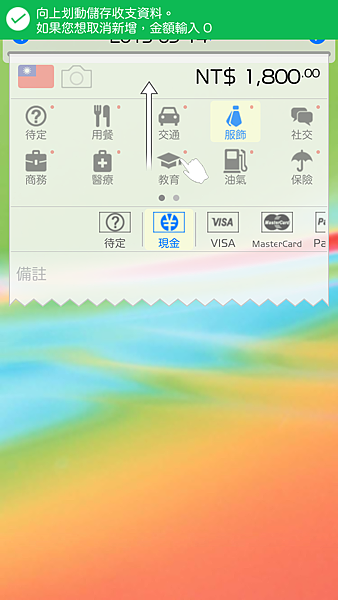
新增後,可以點擊進行修改

可在下方備註

接著教學說明,「向右滑動可以拷貝收支資料」

「向左滑動可以刪除收支資料」

點擊手指所指的地方,可以打開月曆

點擊下方紅色方框按鈕可以打開選單

有許多功能,以下一一介紹
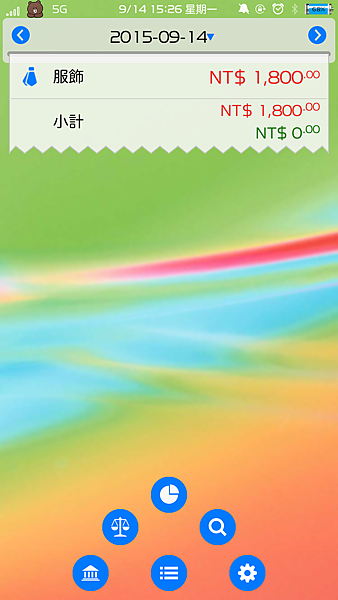
從最右邊的開始介紹,可以設定所要使用貨幣、主題、日期格式,還可以加入密碼

還有資料搜尋的功能,我這邊示範搜尋「nike」

就能搜尋到我剛剛備註的「NIKE 外套」囉

還可以顯示收支類別報表
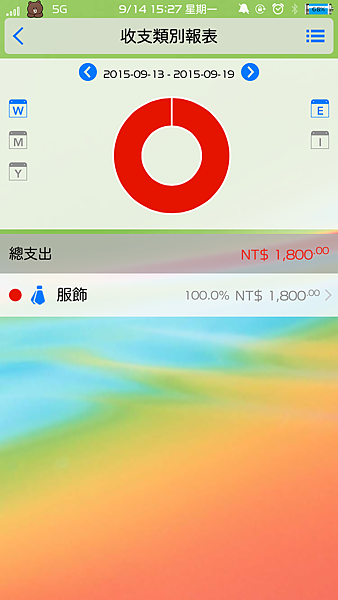
更棒的是還能設定預算上限,避免支大於收

最後能新增帳戶,可以是現金、信用卡等等

最大的特色就是,此套軟體支援掛載在通知中心,方便快速記帳

新增完成後,拉開通知中心,點擊記帳類別

再來選擇帳戶

輸入金額,按下勾勾,即完成記帳,是不是方便又快速呢

再回到軟體看,可看到剛剛在通知中心記帳的項目

以上為此軟體的基本介紹,喜歡快速記帳的朋友不要錯過囉。
有更多的消息或者資訊都會分享到我的粉絲團唷。
若是有問題想要詢問,也歡迎加入社團討論唷。


 留言列表
留言列表

